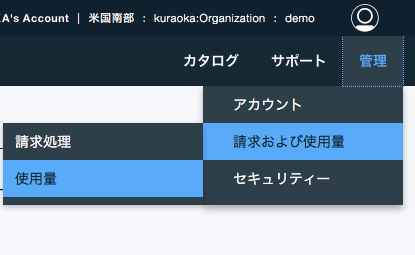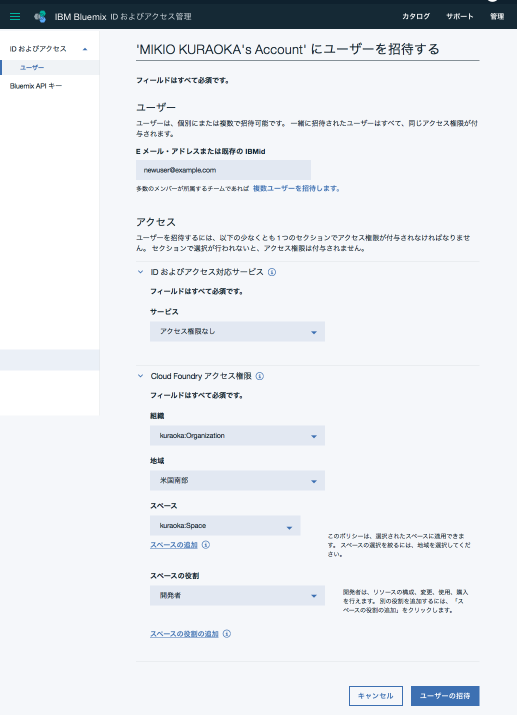初めてWatson IoT Platformを使ってみよう、というかたのためのガイドです。
この記事では、Watson IoT Platformを使って、他のユーザーとアプリケーションを共同開発するための準備方法を説明します。
次を紹介します。
- Watson IoT Platformの使用量、請求料金の確認方法
- 他のユーザーとの共同作業用のスペースを作成
- 他のユーザーを開発者として追加
準備
Bluemixアカウントを持っていない場合は、Watson IoT Platformを使ってみるを参考に、Bluemixアカウントを作成してください。
他のユーザーは、Bluemixアカウントを持っている必要があります。
Watson IoT Platformの使用量、請求料金の確認方法
Bluemixにログインしてください。右上のメニューより、管理>請求及び使用量>使用量、を選択してください。
もし、この項目がないようでしたら、この組織の管理者の役割が与えられていません。管理者にお問い合わせください。
使用状況ダッシュボードが開き、使用量が確認できます。
同様に、メニューより、管理>請求及び使用量>請求処理、を選択すると、請求処理が開き、請求料金がわかります。
共同作業用のスペースを作成
他のユーザーと共同でアプリケーションを開発したい場合は、新しくスペースを作成します。
- メニューより、管理>アカウント>組織、を選択すると、組織の管理が開きます。
- 追加したい組織の
詳細を表示リンクを選択します。 -
スペースの追加リンクを選択します。新規スペースの追加が開きます。 - スペース名を記入し、新規スペースの追加ボタンを選択してください。
ユーザーを開発者として追加
Bluemixにて、組織の管理者の方が、他のユーザーを開発者として追加する場合の手順を説明します。
右上のメニュー>アカウント>ユーザー、を選択してください。次の画面が開きます。

ユーザーの招待ボタンを選択してください。次のユーザーを招待する画面が開きます。
ここで、開発者のIBM ID(メールアドレス)を入力します。また、Cloud Foundaryアクセス権限にて、組織、地域、スペースを入力します。開発者の場合、スペースの役割で、開発者を選択します。ユーザーの招待ボタンを選択します。画面が変わり、ユーザーの招待に成功しましたと表示されます。
スペースの役割の設定(CLI)
ユーザーのスペースの役割をCLIにて設定する方法は、Bluemix (bx) コマンドに説明があります。
スペースの役割の追加
bluemix iam space-role-set USER_NAME ORG_NAME SPACE_NAME $SPACE_ROLE
スペースのすべての役割の削除
#!/bin/bash for SPACE_ROLE in SpaceManager SpaceDeveloper SpaceAuditor; do bluemix iam space-role-unset USER_NAME ORG_NAME SPACE_NAME $SPACE_ROLE done